Kurz: Nastavení upozornění na řídicích panelech Power BI
PLATÍ PRO: služba Power BI pro firemní uživatele
služba Power BI pro návrháře a vývojáře
Power BI Desktop
vyžaduje licenci Pro nebo Premium.
Nastavte upozornění v služba Power BI, abyste vás upozornili, když se data na řídicím panelu změní nad nebo pod vámi nastavenými limity. Upozornění se dají nastavit na dlaždicích připnutých z vizuálů sestav nebo z Q&A Power BI. Upozornění je možné nastavit jenom na měřidla, klíčové ukazatele výkonu a karty.
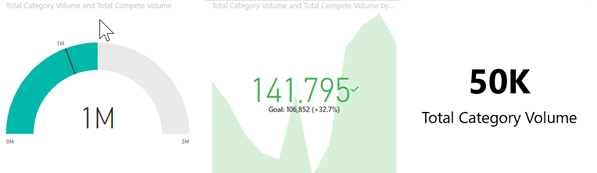
Výstrahy fungují jenom na datech, která se aktualizují. Když se data aktualizují, Power BI zjistí, jestli je pro tato data nastavená výstraha. Pokud data dosáhnou prahové hodnoty výstrahy, aktivuje se výstraha.
Tento kurz se věnuje následujícímu kurzu.
- Kdo můžou nastavit upozornění
- Které vizuály podporují upozornění
- Kdo se zobrazují moje upozornění
- Práce s upozorněními v Power BI Desktopu a mobilních zařízeních
- Jak vytvořit upozornění
- Kde obdržím upozornění
Požadavky
- Licence Power BI. Pokud nejste zaregistrovaní k Power BI, zaregistrujte si bezplatnou zkušební verzi , než začnete.
- Přístup k řídicímu panelu s jedním z následujících typů dlaždic: měřidlo, klíčový ukazatel výkonu nebo karta
- Sémantický model, který se aktualizuje.
Kdo můžou nastavit upozornění
Výstrahy můžou v služba Power BI vytvářet zákazníci s libovolným typem licence. Nastavení upozornění na dlaždicích řídicího panelu:
- vytvoříte a uložíte v pracovním prostoru.
- sdílí se s vámi v rezervované kapacitě Premium.
- v jakémkoli pracovním prostoru, ke kterým máte přístup, pokud máte licenci Power BI Pro nebo Premium na uživatele (PPU).
Kdo se zobrazují upozornění, která vytvořím?
Upozornění, která jste nastavili, uvidíte jenom v případě, že sdílíte řídicí panel. Upozornění na data jsou plně synchronizovaná napříč platformami; nastavte a zobrazte upozornění na data v služba Power BI, v mobilních aplikacích Power BI a v Power BI pro Teams.
Upozorňující
Tato upozornění poskytují informace o vašich datech. Pokud si data Power BI prohlížíte na mobilním zařízení a dojde k odcizení tohoto zařízení, doporučujeme vypnout všechna upozornění pomocí služba Power BI.
Přidání upozornění na dlaždici řídicího panelu
Upozornění je možné nastavit na třech typech dlaždic (měřidla, klíčové ukazatele výkonu a karty) na řídicím panelu Power BI. V tomto kurzu se používá aplikace Sales and Marketing dostupná z AppSource. Pokud chcete postup sledovat, získejte ukázku.
Na dlaždici měřidla řídicího panelu, klíčového ukazatele výkonu nebo karty vyberte tři tečky.
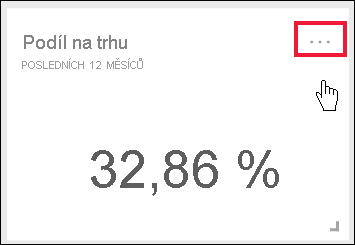
Výběrem ikony
 výstrahy nebo Spravovat výstrahy přidejte jednu nebo více upozornění na kartu Tržní podíl .
výstrahy nebo Spravovat výstrahy přidejte jednu nebo více upozornění na kartu Tržní podíl .V podokně Spravovat výstrahy vyberte + Přidat pravidlo upozornění. Ujistěte se, že je posuvník nastavený na Zapnuto, a zadejte název upozornění. Názvy vám pomůžou snadno rozpoznat upozornění.
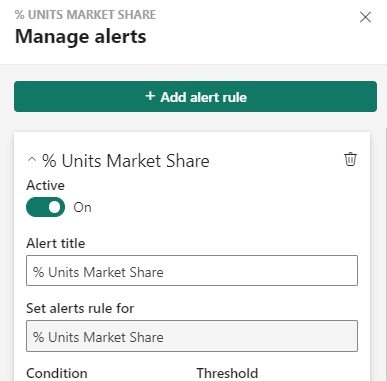
Posuňte se dolů a zadejte podrobnosti o upozornění. V tomto příkladu vytvoříme upozornění, které nás jednou denně upozorní, pokud se náš podíl na trhu zvýší na 40 % (,4) nebo vyšší. Rozhodli jsme se, že nám Power BI pošle e-mail při aktivaci upozornění. Aktivovaná upozornění se také zobrazují v centru oznámení.
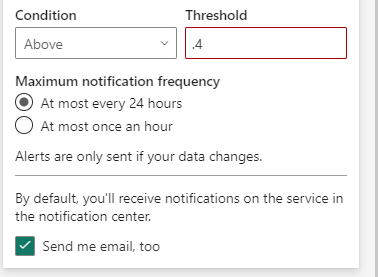
Zvolte Uložit a zavřít.
Příjem upozornění
Když sledované údaje dosáhnou jedné z nastavených prahových hodnot, stane se několik věcí. Nejprve Power BI zkontroluje, jestli je delší než hodina nebo více než 24 hodin (v závislosti na vybrané možnosti), od posledního odeslání upozornění. Pokud jsou data za prahovou hodnotou, zobrazí se upozornění.
V dalším kroku Power BI odešle upozornění do centra oznámení a volitelně i v e-mailu. Každá výstraha obsahuje přímý odkaz na vaše data. Výběrem odkazu zobrazíte příslušnou dlaždici.
Když nastavíte upozornění tak, aby vám poslalo e-mail, najdete něco takového ve složce Doručená pošta. Tento e-mail pochází z upozornění, které jsme nastavili pro kartu Mínění .
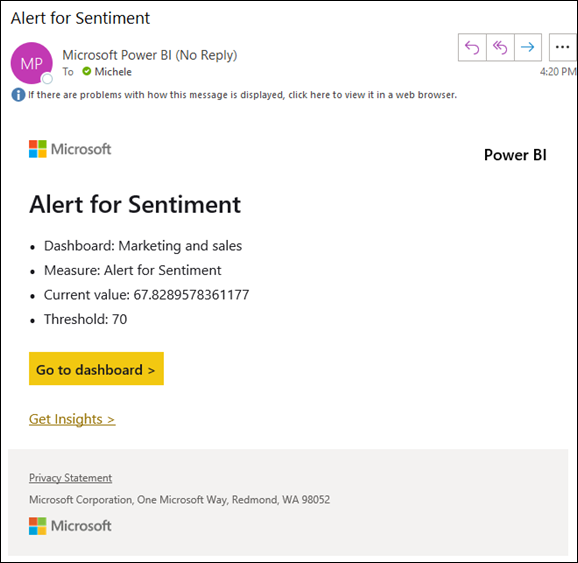
Power BI také přidá zprávu do centra oznámení.

Otevřete Centrum oznámení a zobrazte podrobnosti výstrahy.
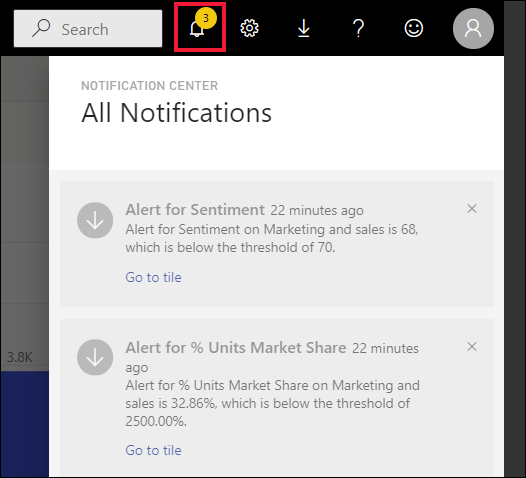
Správa výstrah
Upozornění můžete spravovat mnoha způsoby: přímo z dlaždice řídicího panelu, z nabídky Nastavení Power BI, na jednotlivé dlaždici v mobilní aplikaci Power BI v mobilní aplikaci Power BI na i Telefon nebo v mobilní aplikaci Power BI pro Windows 10.
Ze samotné dlaždice
Pokud potřebujete změnit nebo odebrat upozornění na dlaždici, znovu otevřete okno Spravovat upozornění . Zobrazí se všechna upozornění, která jste nastavili pro danou dlaždici.
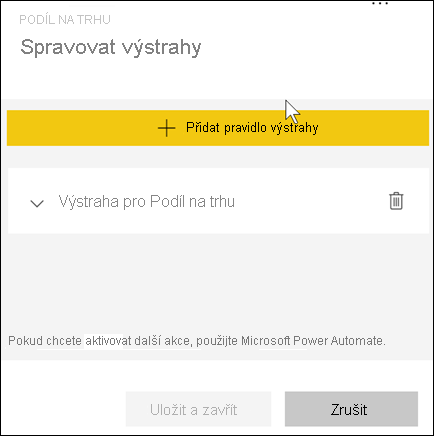
Pokud chcete upozornění upravit, vyberte šipku vlevo od názvu upozornění.

Pokud chcete výstrahu odstranit, vyberte koš napravo od názvu upozornění.

Z nabídky nastavení Power BI
Na řádku nabídek Power BI vyberte ikonu ozubeného kola.

V části Nastavení vyberte Oznámení upozornění> Power BI.
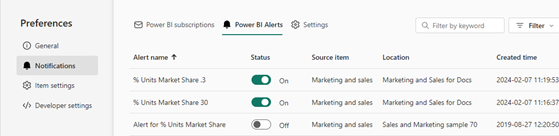
Odsud můžete výstrahy zapnout a vypnout, otevřít okno Spravovat výstrahy a provést změny nebo odstranit výstrahu.
Úvahy a omezení
- Pokud nemůžete nastavit upozornění na měřidlo, klíčový ukazatel výkonu nebo kartu, požádejte o pomoc správce Power BI nebo technickou podporu IT. Někdy jsou upozornění pro řídicí panel nebo pro konkrétní typy dlaždic řídicího panelu vypnutá nebo nedostupná.
- Výstrahy fungují jenom na datech, která se aktualizují. Nefungují na statických datech. Většina ukázek poskytovaných Microsoftem je statická.
- Možnost přijímat a zobrazovat sdílený obsah vyžaduje licenci Power BI Pro, licenci Premium na uživatele nebo uložení sestavy do rezervované kapacity Premium. Další informace najdete v tématu Jakou licenci mám?.
- Upozornění je možné nastavit u vizuálů vytvořených ze streamovaných datových sad, které jsou připnuté ze sestavy na řídicí panel. Upozornění nelze nastavit na dlaždicích streamování vytvořených přímo na řídicím panelu pomocí možnosti Přidat vlastní streamovaná data dlaždice>.
Vyčištění prostředků
Odstraňte výstrahy, které jste vytvořili v tomto kurzu. Na řádku nabídek Power BI vyberte ikonu ozubeného kola. V části Nastavení vyberte Oznámení upozornění> Power BI a výstrahu odstraňte.